HTML과 CSS를 사용하여 폭포 흐름 제품 디스플레이 레이아웃을 구현하는 방법

HTML과 CSS를 사용하여 폭포수 흐름 제품 디스플레이 레이아웃을 구현하는 방법
폭포수 흐름 레이아웃은 일반적인 웹 디자인 방법으로 복잡하고 역동적이며 질서정연한 시각적 효과를 나타내는 것이 특징입니다. 제품 디스플레이 웹 페이지에 폭포 흐름 레이아웃을 적용하면 제품 디스플레이 효과를 향상시키고 사용자의 관심을 끌 수 있습니다. 이 기사에서는 HTML과 CSS를 사용하여 폭포 흐름 제품 디스플레이 레이아웃을 구현하는 방법을 소개하고 구체적인 코드 예제를 제공합니다.
1. HTML 구조
먼저, 제품 표시 영역을 래핑하기 위해 컨테이너 요소를 기반으로 기본 HTML 구조를 구축해야 합니다.
<div class="container">
<div class="item">
<img src="/static/imghw/default1.png" data-src="image1.jpg" class="lazy" alt="HTML과 CSS를 사용하여 폭포 흐름 제품 디스플레이 레이아웃을 구현하는 방법" >
<h3>商品标题1</h3>
<p>商品描述1</p>
</div>
<div class="item">
<img src="/static/imghw/default1.png" data-src="image2.jpg" class="lazy" alt="HTML과 CSS를 사용하여 폭포 흐름 제품 디스플레이 레이아웃을 구현하는 방법" >
<h3>商品标题2</h3>
<p>商品描述2</p>
</div>
...
</div>위 코드에서는 container라는 div 요소를 전체 컨테이너로 사용하고 그 안에 여러 item 요소를 중첩했습니다. 각 item</ code> 요소는 제품의 디스플레이 블록을 나타냅니다. <code>item 요소에는 사진, 제목, 설명 등 관련 콘텐츠를 삽입할 수 있습니다. container 的 div 元素作为整体的容器,并在其中嵌套了多个 item 元素,每个 item 元素代表一个商品的展示块。在 item 元素中,我们可以插入图片、标题和描述等相关内容。
二、CSS 样式
接下来,我们需要为这些元素添加一些样式,以实现瀑布流的布局效果。
.container {
column-count: 3;
column-gap: 20px;
}
.item {
display: inline-block;
width: 100%;
margin-bottom: 20px;
}
.item img {
width: 100%;
}
.item h3 {
margin-top: 10px;
font-size: 16px;
}
.item p {
margin-top: 5px;
font-size: 14px;
}在上述代码中,我们首先通过 column-count 属性将 container 容器分为 3 列(可以根据实际情况调整列数),然后使用 column-gap 属性设置列与列之间的间距。
对于 item 元素,我们设置其为 display: inline-block,使其水平排列,并设置宽度为 100%,这样每个 item 元素就能占满整个列。我们还可以通过设置 margin-bottom 属性来设置 item 元素之间的垂直间距。
对于 item 元素中的图片、标题和描述等内容,我们根据实际需要设置宽度、字体大小等样式,从而使其适应瀑布流布局效果。
三、JavaScript 实现动态布局
上述的 HTML 和 CSS 代码已经能够实现一种静态的瀑布流布局效果,但如果希望页面内容动态加载,可以通过 JavaScript 来实现瀑布流的动态布局。
下面是一个简单的 JavaScript 代码示例,实现了当页面滚动到底部时,自动加载更多商品展示块的功能。
window.addEventListener('scroll', function() {
var container = document.querySelector('.container');
var lastItem = container.lastElementChild;
var lastItemOffset = lastItem.offsetTop + lastItem.clientHeight;
var pageOffset = window.pageYOffset + window.innerHeight;
if (pageOffset > lastItemOffset) {
// 加载更多商品展示块的代码
// 可以通过 AJAX 请求获取更多商品数据并插入到 container 中
}
});在上面的代码中,我们通过监听页面的滚动事件,当页面滚动到底部时,即 pageOffset > lastItemOffset 条件满足时,可以执行加载更多商品展示块的代码。在实际应用中,可以通过 AJAX 请求获取更多商品数据,并将新的商品展示块插入到容器 container
column-count 속성을 통해 container 컨테이너를 3개의 열로 나눕니다. (열 개수는 실제 상황에 따라 조정 가능) ), 그런 다음 column-gap 속성을 사용하여 열 사이의 간격을 설정합니다. 🎜🎜item 요소는 display:inline-block으로 설정하고, 가로로 배열하고, 너비를 100%로 설정하여 각 항목이 요소는 전체 열을 채울 수 있습니다. <code>margin-bottom 속성을 설정하여 item 요소 사이의 세로 간격을 설정할 수도 있습니다. 🎜🎜 item 요소의 이미지, 제목, 설명 및 기타 콘텐츠의 경우 폭포 흐름 레이아웃 효과에 맞게 실제 필요에 따라 너비, 글꼴 크기 및 기타 스타일을 설정합니다. 🎜🎜3. JavaScript는 동적 레이아웃을 구현합니다. 🎜🎜위의 HTML 및 CSS 코드는 이미 정적 폭포 흐름 레이아웃 효과를 얻을 수 있지만 페이지 콘텐츠를 동적으로 로드하려는 경우 JavaScript를 사용하여 폭포의 동적 레이아웃을 구현할 수 있습니다. 흐름. 🎜🎜다음은 페이지를 하단으로 스크롤할 때 자동으로 더 많은 제품 표시 블록을 로드하는 기능을 구현한 간단한 JavaScript 코드 예제입니다. 🎜rrreee🎜위 코드에서는 페이지가 아래쪽으로 스크롤될 때, 즉 pageOffset > lastItemOffset 조건이 충족될 때 페이지의 스크롤 이벤트를 수신합니다. 더 많은 제품 디스플레이 블록을 실행할 수 있습니다. 실제 애플리케이션에서는 AJAX 요청을 통해 더 많은 제품 데이터를 얻고 새 제품 표시 블록을 컨테이너 container에 삽입할 수 있습니다. 🎜🎜요약하자면 HTML과 CSS를 사용하여 폭포 흐름 제품 디스플레이 레이아웃을 구현하면 잘 조직되고 역동적이며 질서정연한 제품 디스플레이 효과를 표시하여 사용자의 관심을 더 잘 끌 수 있습니다. JavaScript의 동적 레이아웃을 통해 페이지가 하단으로 스크롤될 때 더 많은 제품 표시 블록을 자동으로 로드할 수 있어 사용자 경험이 향상됩니다. 🎜위 내용은 HTML과 CSS를 사용하여 폭포 흐름 제품 디스플레이 레이아웃을 구현하는 방법의 상세 내용입니다. 자세한 내용은 PHP 중국어 웹사이트의 기타 관련 기사를 참조하세요!

핫 AI 도구

Undress AI Tool
무료로 이미지를 벗다

Undresser.AI Undress
사실적인 누드 사진을 만들기 위한 AI 기반 앱

AI Clothes Remover
사진에서 옷을 제거하는 온라인 AI 도구입니다.

Clothoff.io
AI 옷 제거제

Video Face Swap
완전히 무료인 AI 얼굴 교환 도구를 사용하여 모든 비디오의 얼굴을 쉽게 바꾸세요!

인기 기사

뜨거운 도구

메모장++7.3.1
사용하기 쉬운 무료 코드 편집기

SublimeText3 중국어 버전
중국어 버전, 사용하기 매우 쉽습니다.

스튜디오 13.0.1 보내기
강력한 PHP 통합 개발 환경

드림위버 CS6
시각적 웹 개발 도구

SublimeText3 Mac 버전
신 수준의 코드 편집 소프트웨어(SublimeText3)
 가상 통화 거래 앱은 무엇입니까? _ 2025 년 상위 10 개 권장 공식 가상 통화 거래 앱
Aug 08, 2025 pm 06:42 PM
가상 통화 거래 앱은 무엇입니까? _ 2025 년 상위 10 개 권장 공식 가상 통화 거래 앱
Aug 08, 2025 pm 06:42 PM
1. Binance는 엄청난 거래량과 풍부한 거래 쌍으로 유명합니다. 다양한 거래 모델과 완벽한 생태계를 제공합니다. 또한 Safu Funds 및 여러 보안 기술을 통해 사용자 자산의 보안을 보장하고 준수하는 운영에 큰 중요성을 부여합니다. 2. OKX OUYI는 광범위한 디지털 자산 거래 서비스 및 통합 거래 계정 모델을 제공하고 Web3 분야를 적극적으로 배포하며 엄격한 위험 관리 및 사용자 교육을 통해 거래 보안 및 경험을 향상시킵니다. 3. Gate.io Sesame은 문을 열고 통화 속도가 우수하고 풍부한 통화를 가지고 있으며, 다양한 거래 도구와 부가가치 서비스를 제공하며, 여러 보안 검증 메커니즘을 채택하고 사용자 신뢰를 향상시키기 위해 자산 준비금의 투명성을 준수합니다. 4. Huobi는 강력한 트랜잭션 깊이 및
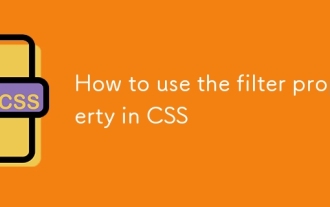 CSS에서 필터 속성을 사용하는 방법
Aug 11, 2025 pm 05:29 PM
CSS에서 필터 속성을 사용하는 방법
Aug 11, 2025 pm 05:29 PM
thecssfilterpropertyallowsualeffects likelurslikes blike, brightness, andgrayscaletobeapplieddirectlyTohtmlements.1) usethesyntaxfilter : filter-function (value) toApplyEffects.2) combinemultiplefilterswithspaceseparation, blur (2px) (70%)
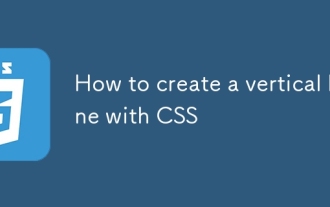 CSS로 수직선을 만드는 방법
Aug 11, 2025 pm 12:49 PM
CSS로 수직선을 만드는 방법
Aug 11, 2025 pm 12:49 PM
테두리가있는 div를 사용하여 세로 선을 신속하게 만들고 왼쪽과 높이를 설정하여 스타일과 높이를 정의하십시오. 2. 사용 :: pseudo-elements 후에 :: 추가 HTML 태그없이 수직선을 추가하여 장식적인 분리에 적합합니다. 3. Flexbox 레이아웃에서 분배기 클래스의 너비와 배경을 설정함으로써 탄성 컨테이너 사이의 적응 형 수직 분배기를 달성 할 수 있습니다. 4. CSSGRID에서는 수직 라인을 독립적 인 열 (예 : Autowidth 열)으로 그리드 레이아웃에 삽입하여 반응 형 설계에 적합합니다. 구조가 간단하고 유지하기 쉬운 지 확인하기 위해 특정 레이아웃 요구에 따라 가장 적절한 방법을 선택해야합니다.
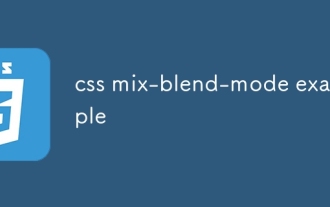 CSS 믹스 블렌드 모드 예제
Aug 08, 2025 pm 12:59 PM
CSS 믹스 블렌드 모드 예제
Aug 08, 2025 pm 12:59 PM
믹스 블렌드 모드 속성은 요소 컨텐츠 및 배경의 믹싱 효과를 제어하는 데 사용됩니다. 1. 곱하기 텍스트와 배경 이미지의 겹치는 것을 달성 할 수 있습니다. 2. 스크린은 이미지를 밝게하고 어두운 배경에 적합합니다. 3. 오버레이는 대비를 향상시켜 곱하기와 화면 기능을 결합합니다. 4. 차이는 강력한 대비를 만듭니다. 이는 창조적 인 디자인에 적합합니다. 요소가 겹쳐지고 올바른 Z- 인덱스 스태킹 순서를 보장하고 격리와 결합해야합니다. 분리 물, 혼합 범위는 제한 될 수 있으며 색상과 모드를 조정하여 풍부한 시각적 효과를 달성 할 수 있습니다.
 CSS 선택기를 효과적으로 사용하는 방법
Aug 11, 2025 am 11:12 AM
CSS 선택기를 효과적으로 사용하는 방법
Aug 11, 2025 am 11:12 AM
CSS 선택기를 사용하는 경우, 과도한 제한을 피하기 위해 먼저 사용하는 저 선택기를 사용해야합니다. 1. 특이성 수준을 이해하고 유형, 클래스 및 ID 순서대로 합리적으로 사용하십시오. 2. 다목적 클래스 이름을 사용하여 재사용 가능성과 유지 보수성을 향상시킵니다. 3. 성능 문제를 피하기 위해 속성 및 의사 클래스 선택기를 사용하십시오. 4. 선택기를 짧고 명확한 범위를 유지하십시오. 5. 구조적 명확성을 향상시키기 위해 BEM 및 기타 명명 사양을 사용하십시오. 6. 태그 선택기의 남용을 피하고 Nth-Child를 피하고 스타일을 오랫동안 제어 할 수 있도록 도구 클래스 또는 모듈 식 CSS를 사용하는 데 우선 순위를 부여하십시오.
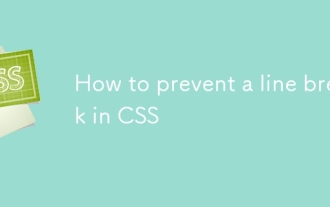 CSS의 라인 파괴를 방지하는 방법
Aug 08, 2025 pm 05:14 PM
CSS의 라인 파괴를 방지하는 방법
Aug 08, 2025 pm 05:14 PM
WHITE-SPACE : NOWRAPTOPREVENTTEXTFROMINGONTOMULTIPLELENSERLINES, 2. APPLISPROPERTYTOINLINE, Inline-BLOCK, ORFLEXITEMS, WHERFLEX-WRAP : NOWRAPPREVENTITEMWRAPPENDANDWHITE-SPACE : NOWRAPPREVENTINTINALTEXTWRAPPE;
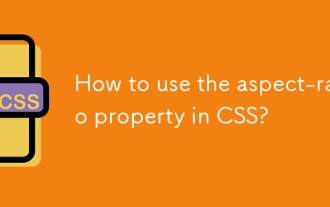 CSS에서 종횡비 속성을 사용하는 방법은 무엇입니까?
Aug 08, 2025 am 11:07 AM
CSS에서 종횡비 속성을 사용하는 방법은 무엇입니까?
Aug 08, 2025 am 11:07 AM
theaspect-ratiopropertyincssmaintainsconsconestementeLementeTeTeTeTingawidth-heightratio, elother.1
 CSS로 반응 형 영웅 섹션을 만드는 방법
Aug 11, 2025 am 11:28 AM
CSS로 반응 형 영웅 섹션을 만드는 방법
Aug 11, 2025 am 11:28 AM
useaflexiblecontainerwithheight : 100vhormin-heightandbackground-size : coveroensurethehosectionfillstheviewportwhiletainingimageaspectratio.2







